本文介紹如何發送Messenger消息,以便于您與用戶進行消息互動。
前提條件
已創建Messenger模板,操作請參見模板設計。
用戶已發送消息給公共主頁。
說明Messenger多用于和最終用戶之間的消息互動,所以對話必須由用戶發起,不支持主動向用戶發送消息。
用戶可通過開啟標準消息窗口操作列表中的操作,打開一個標準消息窗口,此時您可以在24小時內發送消息給該用戶。
標準消息窗口:是指允許您向用戶發送消息的24小時時間段,當有人向您的主頁發送消息或通過網絡插件開始對話時,您最多有24小時的時間發送消息。
操作步驟
您可以參考以下步驟,完成消息發送操作。
在Chat App 消息服務控制臺>通道管理頁面,單擊需管理的Messenger類型的通道ID。
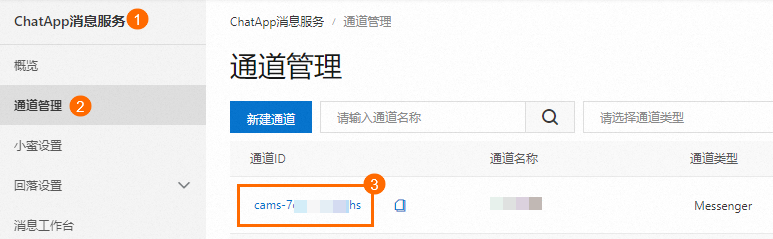
進入消息發送頁面,參考以下說明,在右側進行配置。
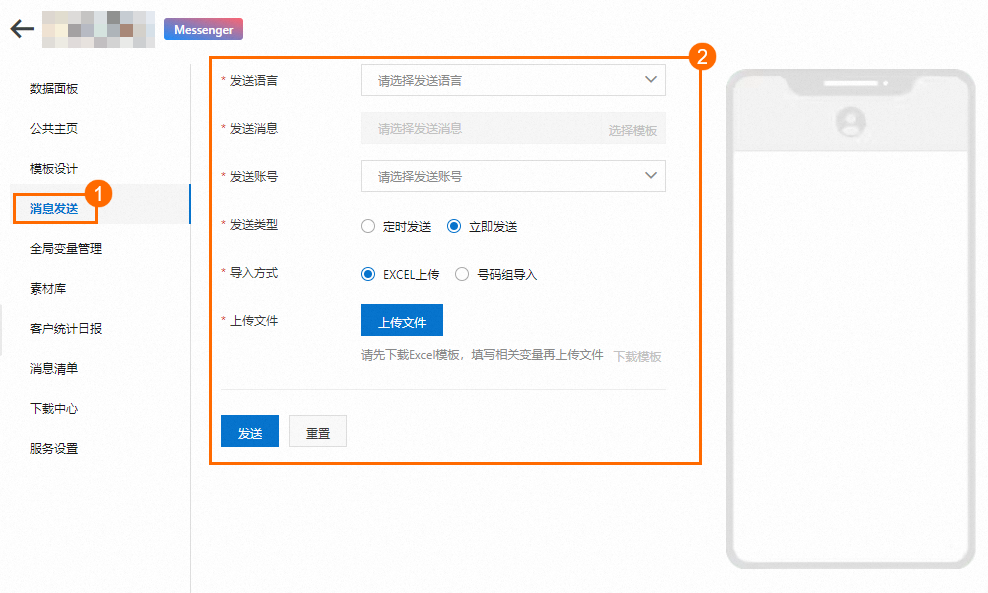
配置項
說明
發送語言
發送語言對應Messenger消息模板的語言。
發送消息
單擊選擇模板,在已通過審核的模板列表中選擇要發送的消息模板。選擇模板對話框中,模板列表會根據您選擇的發送語言進行篩選,顯示對應語言的Messenger消息模板。
發送賬號
發送賬號即公共主頁。
發送類型
定時發送:設置消息定時發送的時間。
立即發送:單擊發送后會立即發送。
導入方式
接收消息的號碼支持以下兩種方式,您可以選擇任意一種方式設置接收號碼。
號碼組導入:適合發送少量消息。選擇后單擊添加號碼,手動添加接收消息的號碼。
Excel上傳:適合大批量發送消息,通過Excel上傳號碼。操作如下:
單擊下載模板,根據模板示例填寫接收消息的號碼。
單擊上傳文件,上傳接收消息的號碼文件。
說明導入的號碼必須是24小時內給您的公共主頁發送過消息的號碼,否則將發送失敗。
未選擇發送消息模板時,下載模板按鈕不可點擊,選擇消息模板后即可下載模板。
如果消息模板包含變量,請使用Excel上傳方式導入接收號碼。表頭不可修改,以免系統無法識別變量參數。
配置完成后,單擊發送即可。
說明您可以在消息清單頁面查看消息發送詳情,具體操作,請參見消息清單。
開啟標準消息窗口操作列表
用戶可以通過下方列表中的操作,打開一個標準消息窗口。用戶期望得到及時回復,因此,我們強烈建議您在24小時內盡快回復。用戶可以隨時選擇阻止或靜音對話。
有人向您的公共主頁或Instagram專業賬戶發送消息。
用戶在對話中點擊“開始”等號召性用語按鈕。
有人點擊Click-to-Messenger廣告,然后向您的主頁或Instagram專業賬戶發送消息。
用戶點擊m.me鏈接,進入該用戶與主頁之間的現有對話。
用戶點擊ig.me鏈接,進入該用戶與Instagram專業賬戶之間的現有對話。
用戶對消息做出反應,例如營銷消息。
有人對您公共主頁或Instagram專業賬戶上的帖子發表評論。
有人在您的頁面上發布了帖子。